Расширенный поиск файлов и папок
Заметно упростить процедуру поиска нужного файла можно, задав поисковому механизму Помощник по поиску определенный набор инструкций. Этот режим крайне полезен, например, в том случае, если вы храните на диске много файлов с одинаковым расширением, не помните имя искомого файла, но можете приблизительно назвать ряд его других характеристик, таких как дату создания, примерный размер или дату, когда вы работали с этим файлом в последний раз.
Для того чтобы перейти в меню расширенного поиска, щелкните на пункте Дополнительные параметры поиска (Usе Advanced Search Options) в рабочем окне программы. Расширенный режим поиска включает в себя три встроенные функции:
- 1. Когда были произведены последние изменения? (When it was modified?);
- 2. Какой размер файла? (What size is it?);
- 3. Дополнительные параметры (More Advanced Options).
При поиске файла по дате последней модификации установите переключатель Когда были произведены последние изменения? (When it was modified?) в режим, соответствующий последней дате редактирования искомого документа:
- Дата последних изменений неизвестна (Don't remember)- вы не помните, когда редактировали документ в последний раз;
- На прошлой неделе (Within the last week);
- В прошедшем месяце (Past Mouth);
- В прошлом году (Within the past year);
- Укажите диапазон (Specify dates)- в течение периода времени, указанного в расположенном ниже меню.
При поиске с учетом размера искомого файла установите переключатель Какой размер файла? (What size is it?) в один из режимов, соответствующих размеру искомого файла:
- Размер файла неизвестен (Don't remember)- вы не помните размер искомого файла;
-
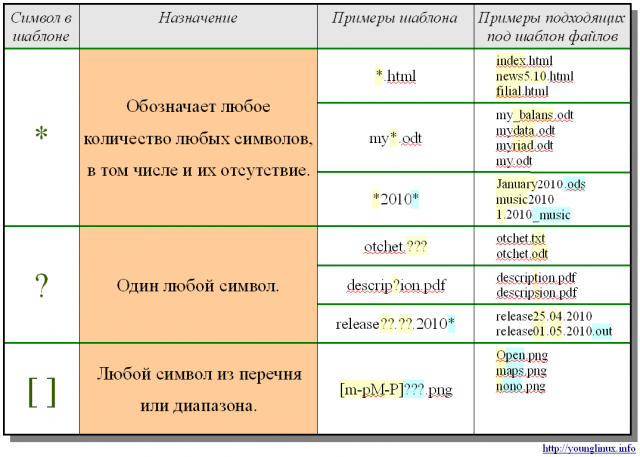 Маленький (менее 100Кбайт) (Small (less than 100 KB));
Маленький (менее 100Кбайт) (Small (less than 100 KB)); - Средний (менее 1Мбайт) (Medium (less than 1 MB));
- Большой (более 1Мбайт) (Large (more than 1 MB));
- Указать размер (в Кб) (Specify size (in KB))- размер файла указан в расположенном ниже меню (в килобайтах).
группа настроек Дополнительные параметры (Advanced Options) содержит следующие дополнительные параметры поиска:
- Искать в системных папках (Search system folders);
- Поиск в скрытых файлах и папках (Search hidden files and folders);
- Просмотреть вложенные папки (Search subfolder);
- С учетом регистра (Case sensitive)- искать с учетом регистра, различая строчные и заглавные символы в именах и расширениях файлов;
- Поиск во внешних хранилищах (Search tape backup)- искать среди резервных копий файлов на внешних и внутренних носителях информации.
В меню Тип файла (Type of file), которое вы можете найти в самой нижней части окна Помощника по поиску, можно выбрать тип искомого файла из предложенного списка.
Вопрос 15Стандартные приложения Windows. Назначение основных программ.
Пуск/программы/стандартные
1.1 Блокнот
Программа Блокнот - это достаточно простой текстовый редактор для работы с небольшими файлами (до 40 Кбайт), как правило, в формате *.txt. Текстовый редактор - программа, предназначенная для создания, редактирования и просмотра текстовых документов. Текстовый редактор Блокнот занимает мало оперативной памяти, и поэтому его удобно использовать для ведения коротких записей, пометок, редактирования командных файлов, а также для обмена фрагментами текста между отдельными приложениями с помощью буфера обмена. Блокнот предоставляет ограниченные средства для оформления документа; например, в этой программе нельзя применять различные шрифты для отдельных частей текстового документа, но можно изменять тип шрифта, его размер и начертание целиком во всем документе.
Дата добавления: 2015-06-01; просмотров: 1139;
